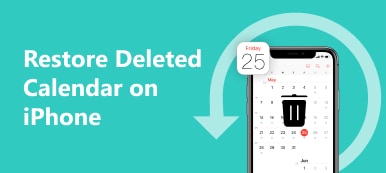Με τη διάδοση των κινητών τηλεφώνων, οι άνθρωποι σήμερα επικοινωνούν κυρίως μέσω τηλεφωνημάτων και μηνυμάτων. Μπορεί να προτιμάτε το πρώτο όταν το περιεχόμενο είναι πολύ περίπλοκο και επομένως μπορεί να μεταφερθεί μόνο μέσω φωνητικής εξήγησης. Εάν πραγματοποιείτε συχνά τηλεφωνικές κλήσεις, το τηλέφωνό σας μπορεί να διαγράψει αυτόματα τις εγγραφές κλήσεων όταν ο αριθμός τους στη συσκευή υπερβεί ένα συγκεκριμένο εύρος. Αυτό μπορεί να αποτρέψει αποτελεσματικά τη διαρροή πληροφοριών, να ελευθερώσει περισσότερο χώρο για τη συσκευή, κ.λπ. Ωστόσο, θα ήταν πιο ενοχλητικό εάν τα σημαντικά αρχεία κλήσεων διαγράφονταν και ξεχάσατε να τα αποθηκεύσετε. Σε αυτό το άρθρο, μπορείτε να εφαρμόσετε τις τέσσερις ισχυρές μεθόδους παρακάτω ανακτήσει το διαγραμμένο ιστορικό κλήσεων.
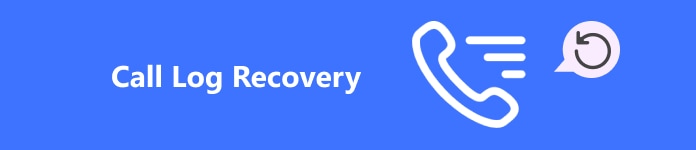
- Μέρος 1. Το καλύτερο εργαλείο για την ανάκτηση του διαγραμμένου ιστορικού κλήσεων χωρίς αντίγραφο ασφαλείας στο Android
- Μέρος 2. Πώς να ανακτήσετε τις διαγραμμένες τηλεφωνικές κλήσεις μέσω του iTunes Backup
- Μέρος 3. Πώς να ανακτήσετε το διαγραμμένο ιστορικό κλήσεων από την Google
- Μέρος 4. Εύκολη ανάκτηση του διαγραμμένου ιστορικού κλήσεων μέσω του Samsung Smart Switch
Μέρος 1. Το καλύτερο εργαλείο για την ανάκτηση του διαγραμμένου ιστορικού κλήσεων χωρίς αντίγραφο ασφαλείας στο Android
Για να καλύψετε τις ανάγκες όσο το δυνατόν περισσότερων χρηστών, εξαλείψτε τα κουραστικά βήματα και βελτιώστε το ποσοστό επιτυχίας και την πληρότητα της ανάκτησης του ιστορικού κλήσεων, Apeaksoft Android Data Recovery είναι η καλύτερη επιλογή. Να γιατί πρέπει να δοκιμάσετε αυτό το καλύτερο εργαλείο ανάκτησης αρχείου καταγραφής κλήσεων Android:

4,000,000 + Λήψεις
Υποστήριξη πάνω από 5000 συσκευές Android.
Ανακτήστε το διαγραμμένο ιστορικό κλήσεων, μηνύματα, φωτογραφίες, επαφές κ.λπ., σε τηλέφωνα και tablet Android.
Ανανεώστε το σύστημα Android και διαχειριστείτε τα δεδομένα σας.
Ανακτήστε, δημιουργήστε αντίγραφα ασφαλείας και επαναφέρετε τα αρχεία σας σε υψηλή ταχύτητα χωρίς απώλεια δεδομένων.
Βήμα 1Ξεκινήστε κάνοντας λήψη και εγκατάσταση Apeaksoft Android Data Recovery στον υπολογιστή σας. Ανοίξτε το και επιλέξτε Android Ανάκτηση Δεδομένων τρόπος.
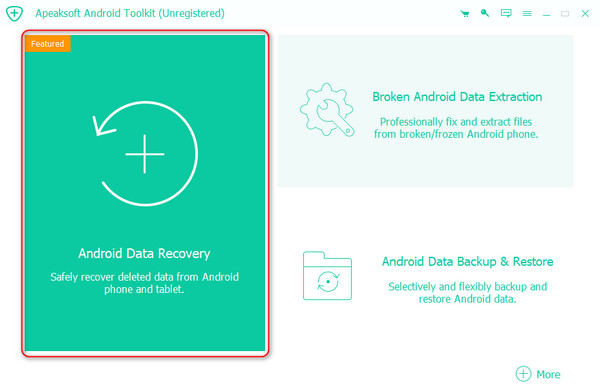
Βήμα 2Συνδέστε το τηλέφωνό σας Android στον υπολογιστή σας. Εδώ δίνονται δύο επιλογές: σύνδεση μέσω καλωδίου USB ή ασύρματα.
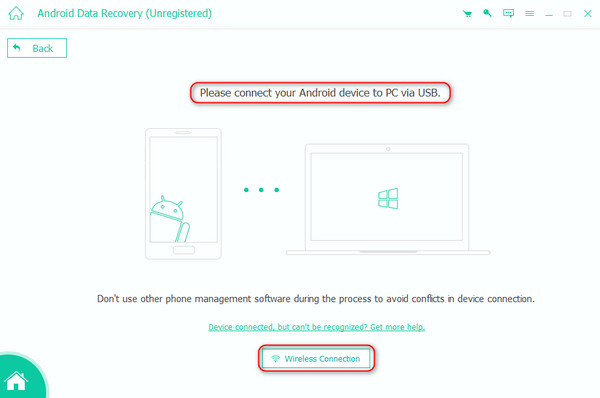
Εάν θέλετε να χρησιμοποιήσετε τη δεύτερη μέθοδο, κάντε κλικ στο Ασύρματη σύνδεση στο κάτω μέρος της διεπαφής για να δείτε τα λεπτομερή βήματα.
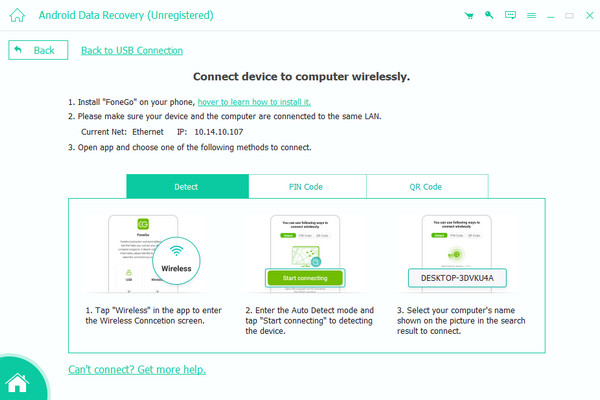
Βήμα 3Μόλις συνδεθείτε με επιτυχία, το πρόγραμμα θα σας εμφανίσει μια λίστα με κατηγορίες δεδομένων. Επιλέξτε τον τύπο που θέλετε να ανακτήσετε και κάντε κλικ Επόμενο.

Βήμα 4Για ευαισθητοποίηση εξαιρετικά υψηλής ασφάλειας, το πρόγραμμα θα εμφανίσει ένα παράθυρο που θα σας ρωτά εάν θα επιτρέψετε σε αυτό το λογισμικό να έχει πρόσβαση σε πληροφορίες στη συσκευή σας. Εάν είστε σίγουροι, κάντε κλικ Επιτρέψτε.
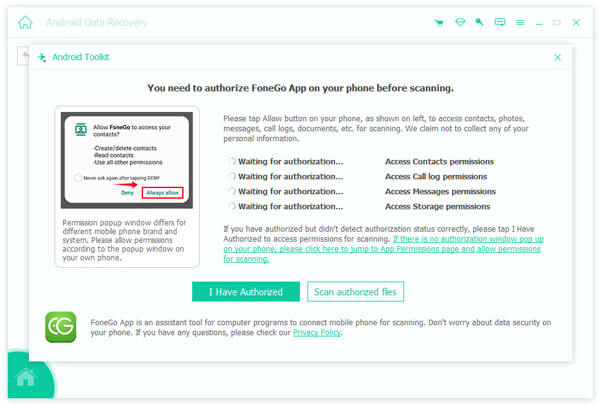
Αφού επιλέξετε το πλαίσιο για Επιτυχής εξουσιοδότηση για όλους τους τύπους δεδομένων που θέλετε να ανακτήσετε, κάντε κλικ Σάρωση επιτρεπόμενων αρχείων, βεβαιωθείτε ότι τα δεδομένα είναι σωστά και πατήστε Συνεχίστε να σαρώσετε τα εγκεκριμένα αρχεία.
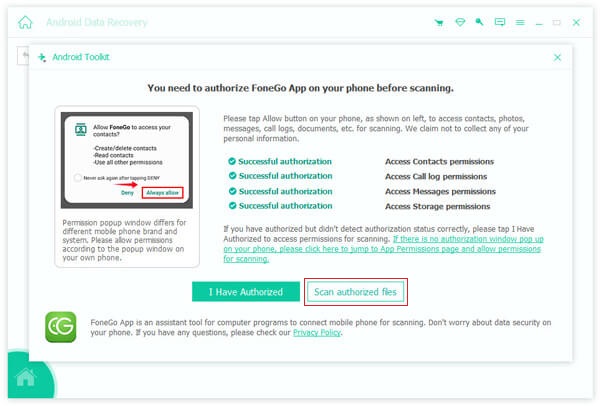
Βήμα 5Στη συνέχεια, το πρόγραμμα θα ξεκινήσει αυτόματα τη σάρωση. Περιμένετε μέχρι να εμφανιστούν στην οθόνη όλα τα αρχεία των κατηγοριών. Για να ανακτήσετε τα διαγραμμένα δεδομένα στη συσκευή σας, θα πρέπει επίσης να κάνετε κλικ στο Βαθιά σάρωση κουμπί.

Βήμα 6Αφού ολοκληρωθεί η σάρωση, ενεργοποιήστε το Εμφανίζονται μόνο τα διαγραμμένα στοιχεία για γρήγορη προεπισκόπηση. Επιλέξτε το διαγραμμένο ιστορικό κλήσεων που θέλετε να επαναφέρετε και κάντε κλικ Ανάκτηση στην κάτω δεξιά γωνία.
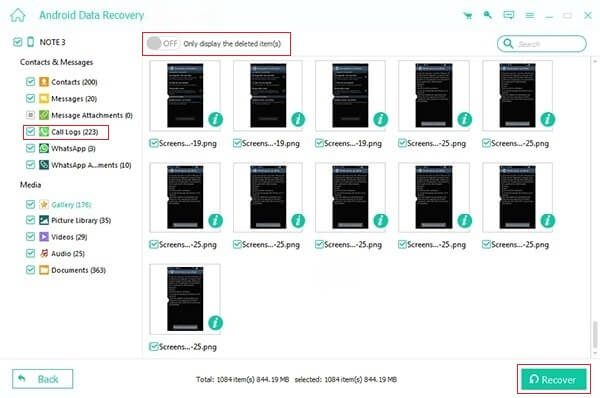
Μέρος 2. Πώς να ανακτήσετε τις διαγραμμένες τηλεφωνικές κλήσεις μέσω του iTunes Backup
Εάν είστε χρήστης της Apple, πρέπει να έχετε χρησιμοποιήσει iTunes. Ίσως αναρωτιέστε γιατί αυτό το πρόγραμμα αναπαραγωγής μουσικής και βίντεο αναφέρεται σε αυτό το άρθρο. αυτή είναι η κύρια λειτουργία του. Αλλά εδώ, θέλω να σας παρουσιάσω μια άλλη ισχυρή λειτουργία: δημιουργία αντιγράφων ασφαλείας και ανάκτηση δεδομένων από το iPhone σας.
Βήμα 1 Μια φορά iTunes εκκινείται στον υπολογιστή σας, χρησιμοποιήστε ένα αρχικό καλώδιο για να συνδέσετε το iPhone σας στον υπολογιστή σας και, στη συνέχεια, εισαγάγετε τον κωδικό πρόσβασης της συσκευής για να ολοκληρώσετε τη σύνδεση.
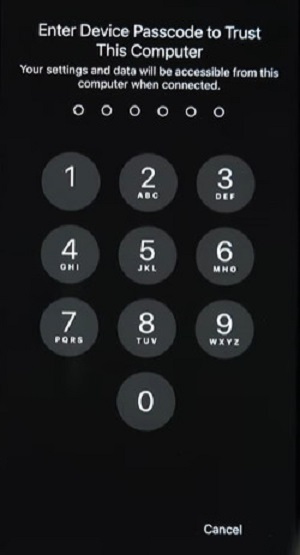
Βήμα 2Μετά την επιτυχή σύνδεση, κάντε κλικ στο λογότυπο της συσκευής στην αριστερή πλευρά του iTunes κύρια σελίδα. Στη συνέχεια, ανατρέξτε στο Αντίγραφα ασφαλείας και επιλέξτε τον συγκεκριμένο χώρο αποθήκευσης για την αποθήκευση του αντιγράφου ασφαλείας σας.
Βήμα 3Πατήστε Επαναφορά αντιγράφων ασφαλείας για να επιλέξετε την εφεδρική έκδοση που θέλετε να επαναφέρετε και κάντε κλικ Επαναφορά στο επόμενο αναδυόμενο παράθυρο. Περιμένετε ένα λεπτό και ελέγξτε τα διαγραμμένα αρχεία καταγραφής στη διεύθυνση που ορίστηκε προηγουμένως.

Επειδή iTunes επαναφέρει το ιστορικό κλήσεων δημιουργώντας αντίγραφα ασφαλείας όλων των δεδομένων iPhone, μπορείτε επίσης ανάκτηση διαγραμμένων σημειώσεων στο iPhone χρησιμοποιώντας αυτήν τη μέθοδο.
Μέρος 3. Πώς να ανακτήσετε το διαγραμμένο ιστορικό κλήσεων από την Google
Google Drive είναι μια διαδικτυακή υπηρεσία αποθήκευσης cloud που ξεκίνησε η Google. Παρέχει μια ασφαλή πλατφόρμα για δημιουργία αντιγράφων ασφαλείας και πρόσβαση σε όλα τα δεδομένα σας. Μπορείτε να συνδεθείτε μέσω ενός ενοποιημένου λογαριασμού Google, επομένως, είτε είστε χρήστης Android είτε iOS, μπορείτε να χρησιμοποιήσετε αυτήν τη μέθοδο για να ανακτήσετε το διαγραμμένο ιστορικό κλήσεων.
Βήμα 1 Πρώτα, εκκινήστε και ανοίξτε Google Drive στο τηλέφωνό σας? πατήστε στο τριών γραμμών κουμπί στην επάνω αριστερή γωνία για πρόσβαση στο πλαϊνό μενού. Επιλέγω Ρυθμίσεις > εφεδρικός, ανάβω Δημιουργήστε αντίγραφα ασφαλείας στο Google Drive και εξασφαλίστε την Ιστορικό κλήσεων είναι ενεργοποιημένη.
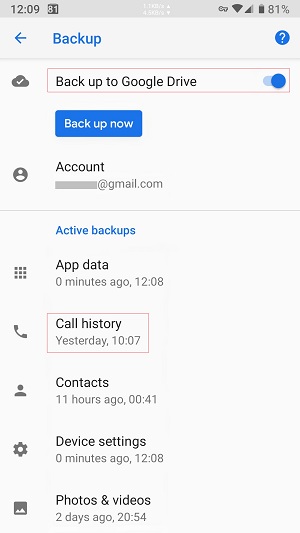
Βήμα 2Μεταβείτε στα τηλέφωνά σας Ρυθμίσεις > Δημιουργία αντιγράφων ασφαλείας & επαναφορά > Επαναφορά εργοστασιακών ρυθμίσεων, Κλίκ Επαναφορά. Προσοχή ότι αυτό θα διαγράψει όλα τα δεδομένα στο τηλέφωνό σας, επομένως βεβαιωθείτε ότι έχετε δημιουργήσει αντίγραφα ασφαλείας των σημαντικών δεδομένων.

Βήμα 3Στη συνέχεια, ακολουθήστε όλες τις προτροπές που εμφανίζονται στην οθόνη. Τύπος Επόμενο όταν σας ζητηθεί να Αντιγραφή εφαρμογών και δεδομένων. Συνδεθείτε στον λογαριασμό σας Google, ο οποίος χρησιμοποιείται για δημιουργία αντιγράφων ασφαλείας, και επιβεβαιώστε το τηλέφωνό σας πληκτρολογώντας το κλείδωμα οθόνης.
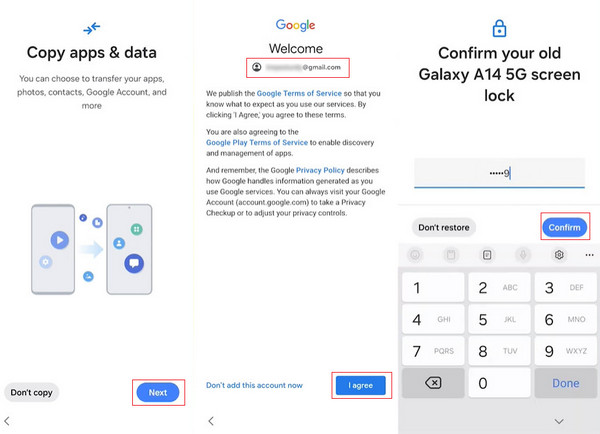
Βήμα 4Τέλος, ελέγξτε όλους τους τύπους δεδομένων κάτω από το Επιλέξτε τι να επαναφέρετε σελίδα. Συνεχίστε με τις οδηγίες εγκατάστασης στην οθόνη μέχρι να ολοκληρωθεί η διαδικασία. Όλα τα δεδομένα που δημιουργήσατε αντίγραφα ασφαλείας, συμπεριλαμβανομένων το ιστορικό κλήσεών σας, θα γίνει πλέον επαναφορά στο τηλέφωνό σας.
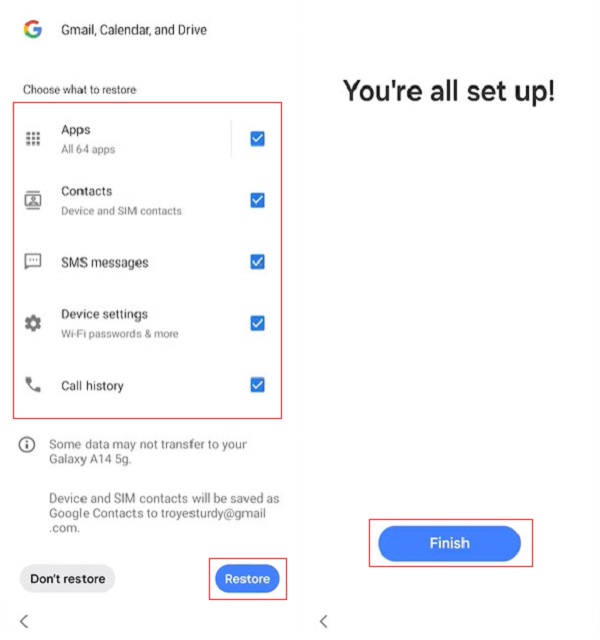
Μέρος 4. Εύκολη ανάκτηση του διαγραμμένου ιστορικού κλήσεων μέσω του Samsung Smart Switch
Εάν είστε χρήστης της Samsung και αναρωτιέστε πώς μπορείτε να δείτε τις πρόσφατα διαγραμμένες κλήσεις, θα πρέπει να μάθετε την απλούστερη μέθοδο επαναφοράς, Samsung Smart Switch, το οποίο είναι ένα ισχυρό πρόγραμμα μεταφοράς που λανσαρίστηκε επίσημα από τη Samsung. Όχι μόνο χρησιμοποιείται για τη μεταφορά όλων των δεδομένων από το τηλέφωνό σας Android στη νέα σας συσκευή Samsung, αλλά μπορεί επίσης να χρησιμοποιηθεί για τη δημιουργία αντιγράφων ασφαλείας και την επαναφορά δεδομένων. Επομένως, χρησιμοποιώντας το Samsung Smart Switch η ανάκτηση του διαγραμμένου ιστορικού κλήσεων είναι μια καλή επιλογή.
Βήμα 1 Πρώτα, κατεβάστε και εγκαταστήστε το Samsung Smart Switch στον υπολογιστή και το τηλέφωνό σας. Στη συνέχεια, συνδέστε τη συσκευή Samsung στον υπολογιστή σας. Μπορεί να αναγνωρίσει το αντίγραφο ασφαλείας όπου κι αν είναι αποθηκευμένο.
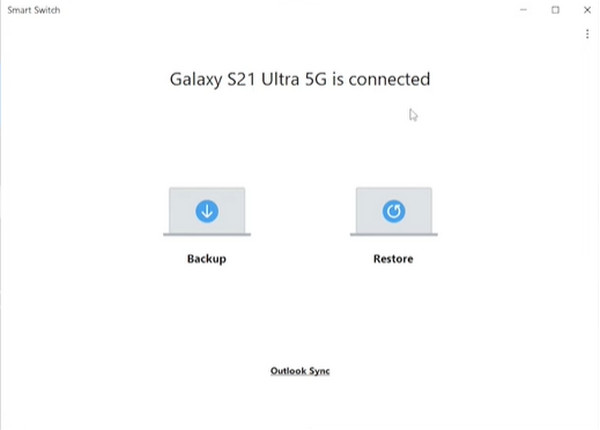
Βήμα 2 Πατήστε Επαναφορά στον υπολογιστή σας και μετά κάντε κλικ Προσθήκη εφεδρικών δεδομένων σχετικά με την Smart Switch παράθυρο.
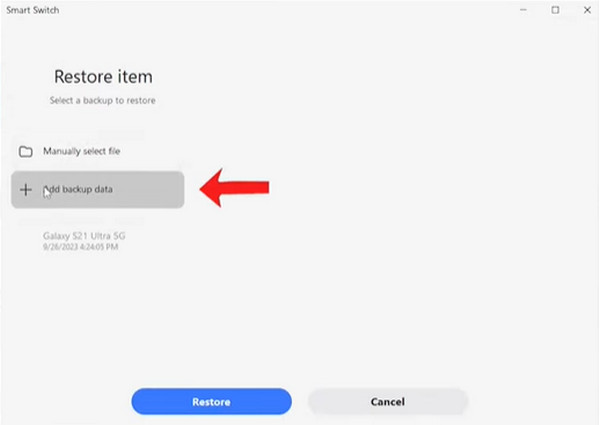
Βήμα 3 Επιλέξτε το φάκελο με τα εφεδρικά δεδομένα που περιέχει το ιστορικό κλήσεων σας. Στη συνέχεια, θα σας ζητηθεί να επιλέξετε τις κατηγορίες των δεδομένων που πρέπει να αποκατασταθούν. Βεβαιωθείτε ότι το Κλήση και επαφές ελέγχονται και κάντε κλικ Επαναφορά.
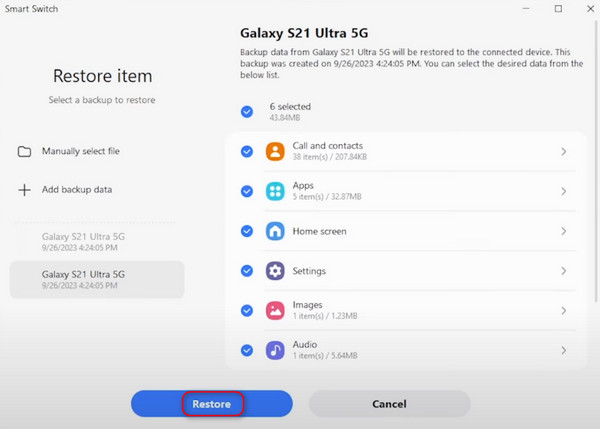
Βήμα 4 Μόλις ολοκληρωθεί η αποκατάσταση, κάντε κλικ OK. Στη συνέχεια, το τηλέφωνό σας Samsung θα ανακτήσει όλα τα δεδομένα για τα οποία δημιουργήσατε αντίγραφα ασφαλείας, συμπεριλαμβανομένου του διαγραμμένου ιστορικού κλήσεων.
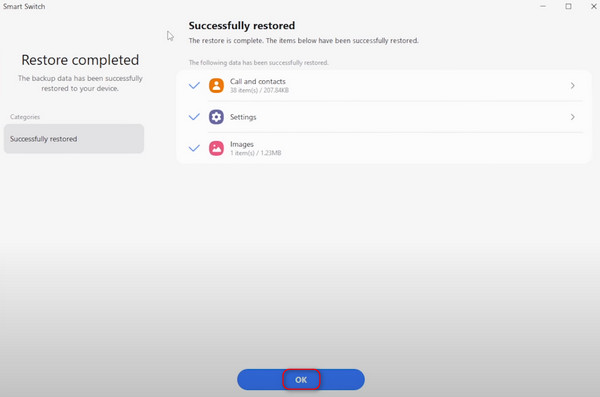
Μερικές φορές, λόγω σφάλματος δικτύου ή άλλων λόγων, μπορεί να αντιμετωπίσετε το πρόβλημα σας Ο Smart Switch Samsung δεν λειτουργεί. Μην ανησυχείς. μπορείτε επίσης να βρείτε τις καλύτερες λύσεις για να διορθώσετε αυτό το πρόβλημα σε συσκευές Samsung.
Συμπέρασμα
Ας ελπίσουμε ότι οι διάφορες μέθοδοι που μοιραστήκαμε παραπάνω θα σας βοηθήσουν ανάκτηση του διαγραμμένου ιστορικού κλήσεων. Ορισμένα απαιτούν να δημιουργήσετε αντίγραφα ασφαλείας εκ των προτέρων, ενώ άλλα δεν το κάνουν και μπορούν να επαναφέρουν απευθείας τυχόν διαγραμμένα δεδομένα. Αυτός είναι ο λόγος που προτείνω Apeaksoft Android Data Recovery τα περισσότερα, καθώς μπορεί να σας προσφέρει τη μεγαλύτερη ευκολία στον μεγαλύτερο βαθμό.